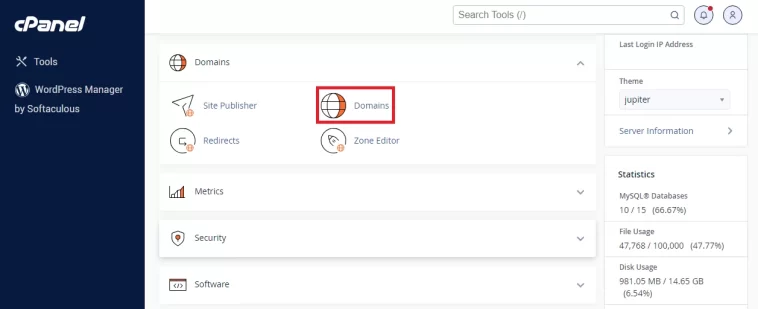Tutorial Mengatur Hosting untuk Website
Di dunia digital saat ini, memiliki situs web sendiri kini semakin mudah. Baik untuk keperluan bisnis, portofolio pribadi, maupun blog, siapa pun dapat membuatnya sendiri. Namun, salah satu tugas terpenting, namun seringkali membingungkan, bagi pemula adalah menyiapkan hosting.
Hosting adalah tempat semua data situs web Anda disimpan agar pengunjung dapat mengaksesnya secara online. Artikel ini akan memandu Anda langkah demi langkah dalam menyiapkan hosting mulai dari memilih penyedia hosting hingga mengunggah berkas situs web Anda.
Apa itu hosting?
Sebelum memulai, Anda harus memahami apa arti hosting.
Hosting adalah layanan yang memungkinkan Anda menyimpan berkas situs web di server yang selalu terhubung ke internet. Ketika seseorang memasukkan nama domain Anda ke peramban mereka, server akan mengambil halaman yang relevan.
Ada berbagai jenis hosting:
Shared Hosting: Beberapa situs web berbagi server yang sama. Ideal untuk pemula karena terjangkau dan mudah dikelola.
VPS (Virtual Private Server): Menawarkan lebih banyak sumber daya dan kontrol atas server virtual.
Server Terdedikasi: Server fisik yang hanya dimiliki oleh satu situs web cocok untuk situs dengan lalu lintas tinggi.
Cloud Hosting: Menggunakan beberapa server untuk meningkatkan kecepatan dan stabilitas.
Bagi pemula, shared hosting biasanya cukup karena mudah diatur dan hemat biaya.
Memilih penyedia hosting
Langkah selanjutnya adalah memilih penyedia hosting yang dapat diandalkan.
Perhatikan kriteria berikut:
Kecepatan dan ketersediaan (waktu aktif): Penyedia harus menjamin ketersediaan minimal 99,9%.
Dukungan teknis 24/7: Faktor penting jika timbul masalah.
Manajemen Mudah: Antarmuka manajemen yang mudah digunakan seperti cPanel atau Plesk membuat pekerjaan jauh lebih mudah.
Harga dan fitur: Bandingkan paket yang ditawarkan oleh berbagai penyedia sebelum Anda memutuskan.
Penyedia hosting populer antara lain Hostinger, IONOS, Bluehost, dan SiteGround. Setelah memilih paket, Anda dapat mendaftar dan membayarnya.
Hubungkan domain ke hosting
Setelah akun hosting Anda aktif, Anda perlu menghubungkan domain Anda ke hosting.
Domain adalah alamat situs web Anda (misalnya www.situsanda.com).
Jika Anda membeli domain dari penyedia lain, Anda perlu mengubah nameserver agar mengarah ke hosting Anda.
Beginilah cara kerjanya:
Masuk ke dasbor domain.
Buka pengaturan DNS atau server nama.
Masukkan nameserver penyedia hosting Anda (misalnya ns1.hostingprovider.com, ns2.hostingprovider.com).
Simpan perubahan. Pembaruan mungkin memerlukan waktu antara 1 hingga 24 jam.
Setelah perubahan berlaku, domain Anda akan terhubung ke hosting.
Unggah file situs web ke server
Sekarang Anda dapat mengunggah berkas situs web Anda agar terlihat online. Ada dua metode umum:
Melalui cPanel (Manajer File):
Masuk ke cPanel Anda.
Klik Manajer File.
Buka folder public_html.
Pilih Unggah dan unggah berkas situs web Anda (HTML, CSS, atau PHP).
Setelah mengunggah, Anda dapat membuka halaman tersebut di peramban untuk memeriksanya.
Dengan FTP (Protokol Transfer Berkas):
Gunakan program seperti FileZilla.
Masukkan kredensial FTP (host, nama pengguna, kata sandi).
Hubungkan ke server dan unggah file Anda ke folder public_html.
Tunggu hingga unggahan selesai.
Siapkan database (jika perlu)
Jika Anda menggunakan sistem manajemen konten (CMS) seperti WordPress, Joomla atau Drupal, Anda akan memerlukan basis data MySQL.
Berikut cara mengaturnya:
Di cPanel, buka bagian Basis Data MySQL.
Buat basis data baru dan atur pengguna dengan kata sandi.
Tautkan basis data ke situs web Anda (misalnya melalui file wp-config.php di WordPress).
Mulai digunakan CMS di peramban Anda dan ikuti petunjuknya.
Keamanan dan Pencadangan
Keamanan situs web Anda sangat penting. Berikut beberapa langkah penting:
Aktifkan SSL (HTTPS) untuk mengenkripsi koneksi.
Gunakan kata sandi yang kuat untuk semua akun (hosting, basis data, FTP).
Lakukan pencadangan rutin untuk menghindari kehilangan data.
Selalu perbarui CMS dan semua plugin Anda.
Banyak penyedia hosting menawarkan pencadangan harian atau mingguan otomatis pastikan untuk mengaktifkan fitur ini.
Tutorial Mengatur Domain untuk Website
Saat membangun situs web, dua komponen kunci sangat penting: domain dan hosting. Domain berfungsi sebagai alamat unik yang dapat digunakan pengunjung untuk mengakses situs web Anda di internet misalnya, “www.perusahaananda.com. Untuk memiliki situs web yang profesional dan mudah diakses, penting untuk mengetahui cara menyiapkan domain dengan benar. Artikel ini akan memandu Anda melalui proses pembelian, koneksi, dan pengelolaan domain.
Apa itu domain dan bagaimana cara kerjanya?
Domain adalah alamat yang mengarahkan pengguna ke server tempat berkas situs web Anda disimpan. Sederhananya, jika hosting adalah rumah tempat situs web Anda berada, maka domain adalah alamat rumah tersebut.
Domain terdiri dari dua bagian utama:
nama domain, misalnya B. perusahaan Anda
Ekstensi domain, mis. .com, .net, .de, dll.
Sebelum menyiapkan domain Anda, pilih nama yang mudah diingat, relevan dengan bisnis atau konten Anda, dan tidak terlalu panjang.
Beli domain dari registrar tepercaya
Langkah pertama adalah membeli domain melalui penyedia resmi seperti Niagahoster, Hostinger, GoDaddy atau Domainesia.
Berikut cara membeli domain:
Kunjungi situs web penyedia domain.
Masukkan nama domain yang diinginkan di kolom pencarian.
Jika domain tersedia, tambahkan ke keranjang belanja Anda.
Lanjutkan proses pembayaran.
Setelah pembayaran berhasil, domain Anda akan diaktifkan dan dapat dikelola melalui akun Anda.
Pilih ekstensi domain yang sesuai dengan tujuan Anda, misalnya:
.com → untuk bisnis umum
.de → untuk proyek Jerman atau lokal
.org → untuk organisasi atau klub
.net → untuk layanan teknis atau digital
Hubungkan domain ke hosting
Setelah domain Anda diaktifkan, Anda perlu menghubungkannya ke hosting agar situs web Anda dapat diakses di bawah domain tersebut.
Ada dua metode umum untuk melakukan ini:
Ubah server nama
Penyedia hosting Anda memberi Anda dua atau lebih server nama, misalnya:
ns1.ihrehostingfirma.com
ns2.ihrehostingfirma.com
Untuk mengubah server nama:
Masuk ke dasbor penyedia domain Anda.
Buka bagian Manajemen DNS atau Server Nama.
Ganti nameserver default dengan nameserver penyedia hosting Anda.
Simpan perubahan dan tunggu 1–24 jam agar perubahan DNS diterapkan di seluruh dunia.
Menggunakan rekaman A atau CNAME
Jika domain Anda tetap pada penyedia lain tetapi Anda menggunakan hosting di tempat lain, Anda dapat:
Gunakan A-Record untuk menghubungkan domain ke alamat IP server Anda.
Gunakan CNAME untuk menyiapkan subdomain seperti blog.perusahaananda.com.
Pengaturan DNS tambahan (opsional)
Sistem Nama Domain (DNS) mengubah nama domain menjadi alamat IP.
Anda dapat menambahkan catatan DNS tambahan jika Anda ingin menggunakan layanan tambahan seperti email atau CDN (Jaringan Pengiriman Konten).
Contoh:
Catatan MX: untuk layanan email seperti Google Workspace atau Zoho Mail.
Catatan TXT: untuk verifikasi domain atau protokol keamanan (misalnya SPF, DKIM, DMARC).
Untuk menambahkan catatan DNS, buka DNS Zone Editor di dasbor domain Anda dan tambahkan catatan yang diperlukan sesuai dengan petunjuk yang diberikan oleh layanan masing-masing.
Aktifkan sertifikat SSL untuk mengamankan situs web Anda
Setelah menghubungkan domain ke hosting Anda, Anda harus mengaktifkan sertifikat SSL (Secure Sockets Layer).
Ini akan menampilkan situs web Anda sebagai “https://” dan simbol gembok akan muncul di bilah alamat browser.
Keuntungan sertifikat SSL:
Meningkatkan kepercayaan pengunjung Anda.
Melindungi transmisi data dari pihak ketiga.
Meningkatkan peringkat SEO situs web Anda di Google.
Banyak penyedia hosting menawarkan sertifikat SSL gratis, seperti Let’s Encrypt, yang dapat Anda aktifkan langsung dari cPanel atau Hosting Dashboard.
Periksa apakah domain berfungsi
Setelah semuanya disiapkan, Anda harus memeriksa apakah domain Anda berfungsi dengan benar.
Hal-hal berikut harus diperiksa:
Apakah situs web Anda terbuka saat Anda memasukkan domain di browser?
Periksa distribusi DNS menggunakan alat seperti dnschecker.org.
Pastikan sertifikat SSL aktif dan tidak ada peringatan keamanan yang ditampilkan.
Jika situs web Anda masih tidak tersedia, tunggu beberapa saat hingga perubahan DNS diterapkan sepenuhnya atau periksa pengaturan nameserver dan rekaman A Anda.
Tips tambahan untuk manajemen domain
Perbarui domain Anda tepat waktu sebelum kedaluwarsa untuk mencegah orang lain mendaftarkannya.
Aktifkan Privasi Domain untuk melindungi informasi pribadi Anda.
Kelola semua domain Anda dalam satu akun untuk melacak.
Gunakan subdomain untuk area tambahan seperti toko.perusahaananda.com atau blog.perusahaananda.com.
Kesimpulan
Menyiapkan domain dan hosting merupakan langkah penting dalam membangun kehadiran online yang profesional dan tepercaya. Dengan memahami cara membeli, menghubungkan, dan mengonfigurasi keduanya, Anda dapat memastikan situs web berjalan stabil, cepat, dan mudah diakses oleh pengunjung dari seluruh dunia.
Proses ini tidaklah rumit jika diikuti langkah demi langkah: pilih penyedia hosting yang andal, hubungkan domain Anda, unggah file situs, siapkan basis data bila diperlukan, dan pastikan aspek keamanannya terjaga. Setelah domain dan hosting terintegrasi dengan baik, situs web Anda siap diluncurkan—baik untuk kebutuhan bisnis, blog pribadi, maupun portofolio profesional.